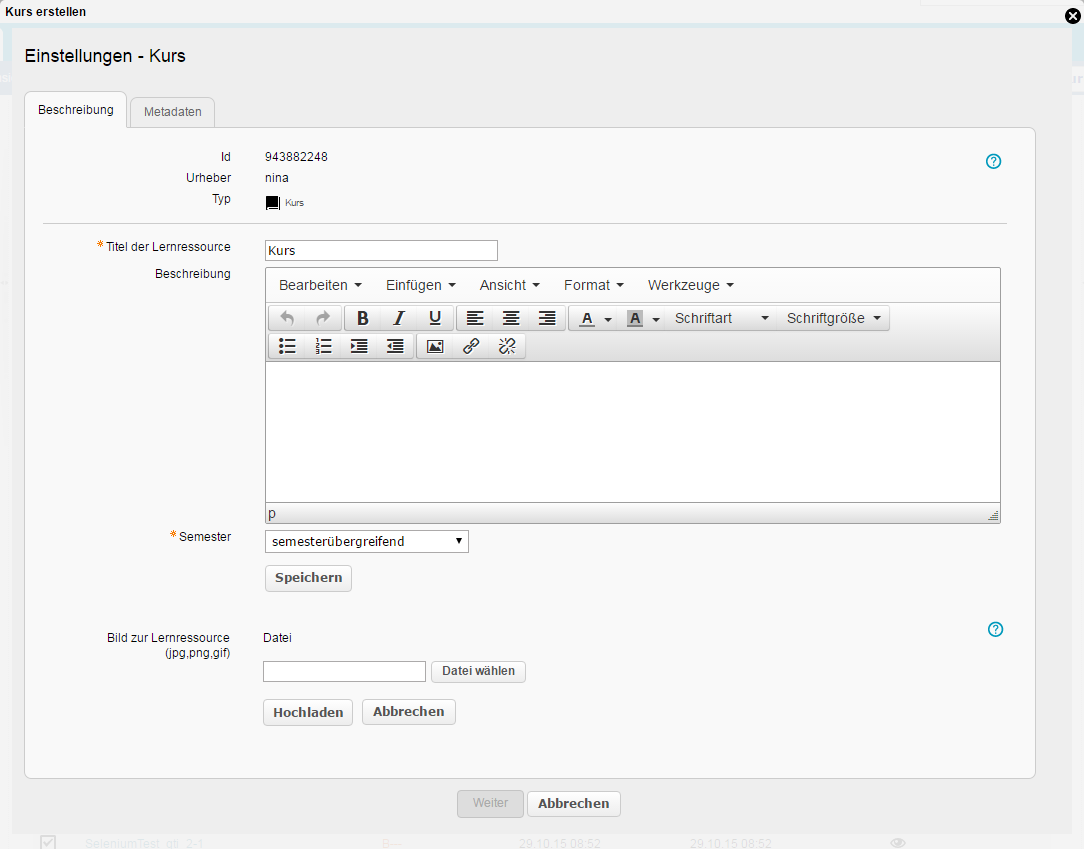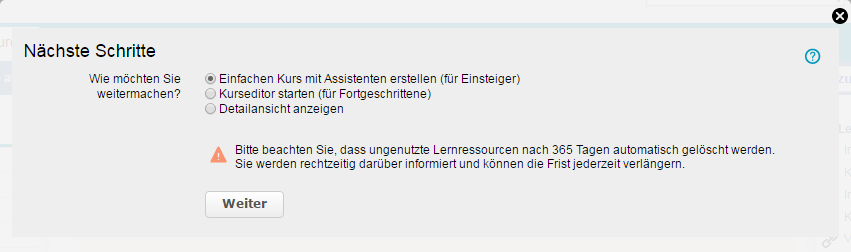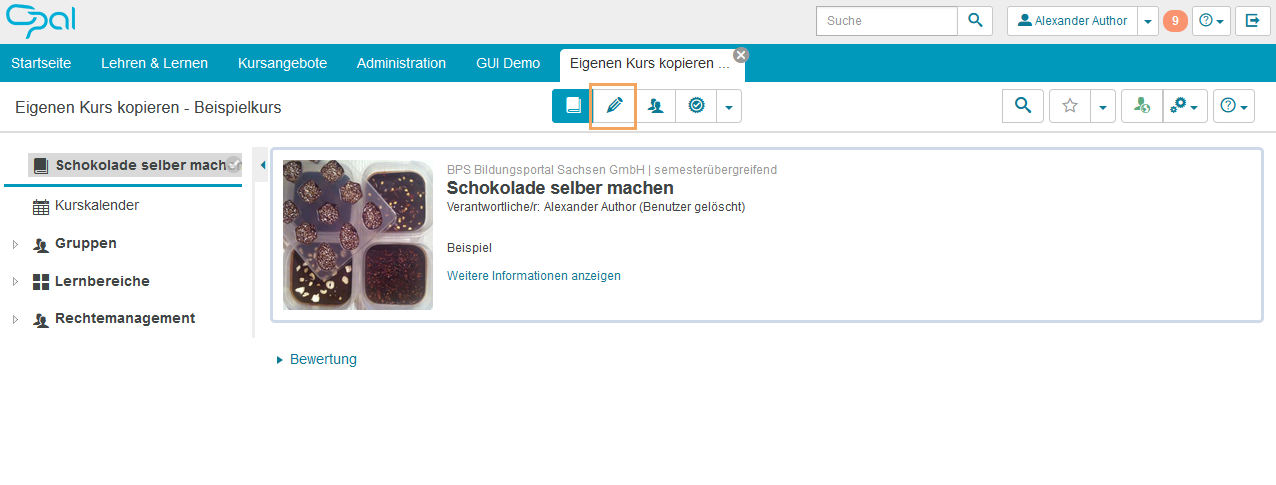Einen eigenen Kurs kopieren
Eigene Kursvorlage
Starten Sie dazu den Kurserstellungsassistenten wie folgt:
1 | Öffnen Sie den Tab Lehren & Lernen. Klicken Sie im linken Navigationsbereich auf den Eintrag Überblick. Hier finden Sie die Funktionsbox Kurs mit Assistent erstellen. |
|
2 | Im Dialog Kurs erstellen tragen Sie einen Titel und eine Beschreibung für Ihren Kurs ein. Optional können Sie ein Bild hinzufügen, Metadaten und ggf. eine Semesterzuordnung pflegen. |
|
3 | Klicken Sie auf Speichern und anschließend auf Weiter, um fortzufahren. | |
4 | Wählen Sie bei den folgenden drei Optionen Einfachen Kurs mit Assistenten erstellen (für Einsteiger) und bestätigen Sie dies, durch Klick auf den Weiter-Button. |
|
5 | Wählen Sie nun die Option Eigenen Kurs kopieren und klicken Sie auf den Button Schritt 2. |
|
6 | Wählen Sie einen Kurs aus der Liste Ihrer Kurse aus und markieren diesen per Klick auf den Titel. Sie können bereits hier den Assistenten mit Klick auf den Button Fertigstellen beenden. Optional treffen Sie mit dem Button Schritt 3 noch weitere Einstellungen zum neuen Kurs. |
|
7 | Im optionalen dritten Schritt können Sie beispielsweise globale Zugangseinstellungen festlegen. Diese werden mit Klick auf Fertigstellen ebenfalls übernommen. |
|
8 | Ihr Kurs öffnet sich jetzt in der Kursansicht. Erstellte Kursbausteine werden in dieser Ansicht noch nicht angezeigt, da sie noch nicht freigegeben wurden. Wechseln Sie deshalb in den Kurseditor, um die Kursbausteine zu publizieren oder weitere Anpassungen im Kurs vorzunehmen. Weitere Informationen zur Kursbearbeitung finden Sie u. a. auf diesen Seiten: |
|
Kurs kopierenSie können einen Kurs einfach und schnell direkt in der Kursansicht kopieren. Was Sie dabei beachten sollten, beschreibt die Seite Kurs kopieren.

Create your own course template
Start the course creation wizard as follows:
1 | Open the Teach & Learn tab. Click on Overview in the navigation area on the left. Here you will find the Create course with a wizard function box. |
|
2 | In the Create course dialogue, you can now enter a title and description for your course. Optionally, you can add an image, maintain metadata and, if applicable, assign a semester. |
|
3 | Click on Save and then on Next to continue. | |
4 | From the following three options, choose Create a plain course with a wizard (for beginners), and confirm your choice with Next. |
|
5 | Now select the Copy your own course option and click on Step 2. |
|
6 | Pick a course from your course list and mark it by clicking on the title. You can already close the wizard at this point by clicking on Finish. Optionally, use the Step 3 button to configure further settings for the new course. |
|
7 | In the optional third step, you can e. g. define global access settings. These are also adopted by clicking on Finish. |
|
8 | Your course will now open in the course view. Created course elements are not yet displayed in this view because they have not yet been released. Therefore, switch to the course editor to publish the course elements or make further adjustments in the course. For more information on how to edit courses, see the following help pages: |
|
Copy courseYou can easily and quickly copy a course directly in the course view. For detailed instructions, see the help page Copy course.